VPN LOAD BALANCING trên Vigor3900
VPN (Virtual Private Network) là một tính năng đang được các doanh nghiệp ưa chuộng vì lý do bảo mật, dễ sử dụng, không đòi hỏi những thiết bị cao cấp, tốc độ tương đối tốt. Nắm được tầm quan trọng của VPN đối với doanh nghiệp, DrayTek đã đưa ra một tính năng nhằm tối ưu hoá VPN. Đó là tính năng VPN Load Balancing; giúp cho tốc độ của VPN được nâng cao và đảm bảo được việc duy trì kênh kết nối VPN liên tục. Sau đây là một ví dụ Tính năng này còn thực hiện được giữa Vigor2950 và Vigor2950, Vigor3300 và Vigor3300. Thông thường khi chúng ta sử dụng tính năng VPN thì tốc độ đường truyền chỉ tương đương với tốc độ khi chúng ta upload dữ liệu, nhưng với tính năng VPN Load Balance thì tốc độ truyền tải sẽ được tăng lên "gấp đôi ", và đó chính là ưu điểm của tính năng này.
- Trường hợp VPN Load Balancing Vigor3900A và Vigor3200
Lưu ý:
- Thông số số IP trong hình chỉ để minh họa cho hướng dẫn bên dưới
- Trong trường hợp cụ thể, cần thay thế chính xác các IP tương ứng của hệ thống mạng hiện tại
1.1 Cấu hình trên vigor 3900A
B1: Vào VPN and Remote Access >>> IPsec General Setup >>> Điền Preshared Key: 12345678 >>> Nhấn Apply
B2: Tạo Profile VPN
- Vào VPN and Remote Access >>> VPN profiles >>> Nhấn Add ; Tạo 02 Profile VPN 3200_1 và 3200_2 để kết nối với Vigor3200
- Tab Basic: Chọn Enable this profile và chọn Type là IPSec
+ Wan Profile : Chọn WAN tương ứng với profile
+ Local IP / Subnet : Điền vào LAN IP và Subnet Mask của Vigor3900A
+ Remote IP / Subnet : Điền vào LAN IP và Subnet Mask của Vigor3200
- Tab GRE: WAN GRE IP là một cặp IP do người sử dụng tự đặt, Local GRE IP của Vigor3900 chính là Remote GRE IP của Vigor3200 và ngược lại (Tương ứng với mỗi profile là một cặp GRE IP)
+ Chọn Enable GRE Function
+ Local GRE IP : Điền vào WAN GRE IP tương ứng
+ Remote GRE IP : Điền vào WAN GRE IP tương ứng
+ Chọn Disable mục Auto Generate GRE Key
Profile 3200_1
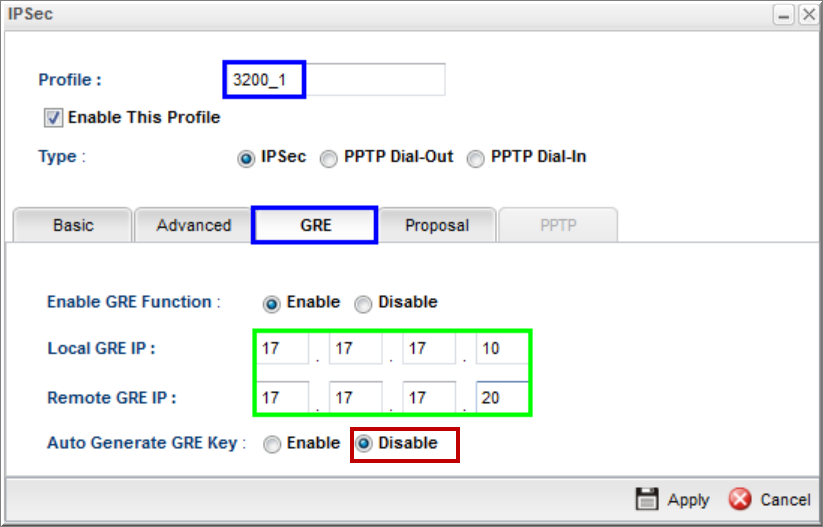
Profile 3200_2
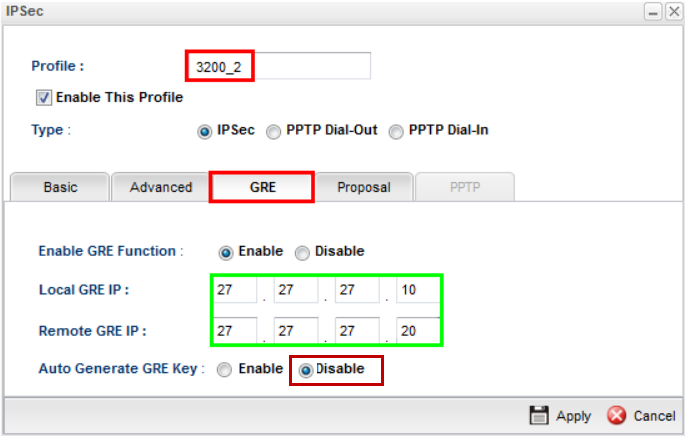
B3: Tạo Profile VPN Trunk
- Vào VPN TRUNK Management >>> Tab Load Balance Pool >>> nhấn Add để tạo Pool mới: Đặt tên cho Pool Profile
- Qua Tab Load Balance: Chọn 2 profile 3200_1 và 3200_2
- Vào VPN trunk Management >>> Tab Load Balance Rule >>> Nhấn Add để tạo rule Load Balance
1.2 Cấu hình trên 3200
B1: Tạo VPN Profile
- Vào VPN and Remote Access >>> Lan to Lan >>> Tạo 02 Profile VPN có tên: 3900_1 và 3900_2
Profile 3900_1
Profile 3900_2
B2: Tạo profile VPN Trunk
- Vào VPN and Remote Access >> VPN TRUNK Management
- Ở phần General Setup: Chọn Enable
+ Member : Chọn 2 profile 3900_1 và 3900_2 vừa tạo
+ Active mode : chọn Load Balance
+ Nhấn Add
1.3 Kiểm tra kết nối: VPN and Remote Access >>> Connection Management
Vigor3200
Vigor3900
- Trường hợp VPN Load Balancing Vigor3900A và Vigor3900B
Lưu ý:
- Thông số số IP trong hình chỉ để minh họa cho hướng dẫn bên dưới
- Trong trường hợp cụ thể, cần thay thế chính xác các IP tương ứng của hệ thống mạng hiện tại
2.1 Cấu hình trên vigor 3900A
B1: Vào VPN and Remote Access >>> IPsec General Setup >>> Điền Preshared Key: 12345678 >>> Nhấn Apply
B2: Tạo Profile VPN
- Vào VPN and Remote Access >>> VPN profiles >>> Nhấn Add ; Tạo 02 Profile VPN 3900B_1 và 3900B_2 để kết nối với Vigor3900B
- Tab Basic: Chọn Enable this profile và chọn Type là IPSec
+ Wan Profile : Chọn WAN tương ứng với profile
+ Local IP / Subnet : Điền vào LAN IP và Subnet Mask của Vigor3900A
+ Remote IP / Subnet : Điền vào LAN IP và Subnet Mask của Vigor3900B
- Tab GRE: WAN GRE IP là một cặp IP do người sử dụng tự đặt, Local GRE IP của Vigor3900A chính là Remote GRE IP của Vigor3900B và ngược lại (Tương ứng với mỗi profile là một cặp GRE IP)
+ Chọn Enable GRE Function
+ Local GRE IP : Điền vào WAN GRE IP tương ứng
+ Remote GRE IP : Điền vào WAN GRE IP tương ứng
Profile 3900B_1
Profile 3900B_2
B3: Tạo Profile VPN Trunk
- Vào VPN and Remote Access >>>VPN TRUNK Management >>> Tab Load Balance Pool >>> nhấn Add để tạo Pool mới: Đặt tên cho Pool Profile và mode là Load_Balance
- Qua Tab Load Balance: Chọn 2 profile 3900B_1 và 3900B_2 vừa tạo
- Vào VPN trunk Management >>> Tab Load Balance Rule >>> Nhấn Add để tạo rule Load Balance
2.2 Cấu hình trên vigor 3900B
B1: Tạo Profile VPN
- Vào VPN and Remote Access >>> VPN profiles >>> Nhấn Add ; Tạo 02 Profile VPN 3900A_1 và 3900A_2 để kết nối với Vigor3900A
- Tab Basic: Chọn Enable this profile và chọn Type là IPSec
+ Always On : Chọn Enable (Dial-Out)
+ Wan Profile : Chọn WAN tương ứng với profile
+ Local IP / Subnet : Điền vào LAN IP và Subnet Mask của Vigor3900B
+ Remote IP / Subnet : Điền vào LAN IP và Subnet Mask của Vigor3900A
+ Preshared Key : Điền 12345678 (Preshared Key của Vigor3900A)
- Tab GRE: WAN GRE IP là một cặp IP do người sử dụng tự đặt, Local GRE IP của Vigor3900A chính là Remote GRE IP của Vigor3900B và ngược lại (Tương ứng với mỗi profile là một cặp GRE IP)
+ Chọn Enable GRE Function
+ Local GRE IP : Điền vào WAN GRE IP tương ứng
+ Remote GRE IP : Điền vào WAN GRE IP tương ứng
Profile 3900A_1
Profile 3900A_2
B2: Tạo Profile VPN Trunk
- Vào VPN and Remote Access >>>VPN TRUNK Management >>> Tab Load Balance Pool >>> nhấn Add để tạo Pool mới: Đặt tên cho Pool Profile và mode là Load_Balance
- Qua Tab Load Balance: Chọn 2 profile 3900A_1 và 3900A_2 vừa tạo
- Vào VPN trunk Management >>> Tab Load Balance Rule >>> Nhấn Add để tạo rule Load Balance
2.3 Kiểm tra kết nối: VPN and Remote Access >>> Connection Management








